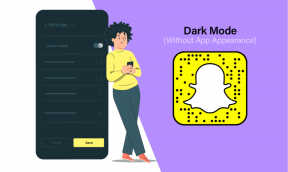알림을 보내지 않는 Apple 미리 알림을 수정하는 10가지 방법
잡집 / / January 11, 2022
Apple은 미묘한 변경 및 업데이트를 통해 기본 미리 알림 앱을 계속 개선하고 있습니다. iOS 14에서 정밀 검사를 받은 후 미리 알림은 iOS 15에서 태그 및 스마트 목록 기능을 갖게 되었습니다. 앱이 처음부터 알림을 보내지 못하는 경우 이 모든 것은 관련이 없습니다. 문제를 해결해 보겠습니다.

우리는 바쁜 하루를 보내기 위해 미리 알림에 의존합니다. 미리 알림이 알림을 보내지 않으면 실수와 혼란이 발생할 수 있습니다. 일이 풀리기 전에 해결합시다.
가이딩 테크에서도
1. 미리 알림 활성화
먼저 미리 알림 앱에 대한 알림을 활성화합니다. iPhone 설정 중에 비활성화했을 수 있습니다.
1 단계: iPhone 설정 앱을 엽니다.
2 단계: 알림까지 아래로 스크롤합니다.
3단계: 목록에서 미리 알림을 선택합니다.


4단계: 알림 허용 토글을 활성화합니다.

2. iPhone에서 포커스 비활성화
Focus는 방해 금지 모드의 개선된 버전입니다. 아이폰에서. 취침 시간 또는 근무 시간 동안 집중을 활성화한 경우 미리 알림에서 알림을 받지 못할 수 있습니다.
오른쪽 상단 모서리에서 아래로 스와이프하여 제어 센터를 엽니다. 포커스를 비활성화하면 됩니다.

또는 설정으로 이동하여 초점을 선택할 수 있습니다. 특정 포커스 프로필을 비활성화합니다.
3. 미리 알림에 대한 위치 액세스 활성화
미리 알림 앱을 사용하면 위치 기반 작업도 설정할 수 있습니다. 미리 알림에 대한 위치 액세스를 거부한 경우 현재 위치를 감지하고 그에 따라 작업을 전달할 수 없습니다.
1 단계: iPhone에서 설정을 엽니다.
2 단계: 개인 정보 보호로 이동하여 위치 서비스를 선택합니다.


3단계: 미리 알림까지 아래로 스크롤합니다.
4단계: 선택하다 앱을 사용하는 동안 옵션.


4. 초점에서 미리 알림 제외
Focus를 사용하여 조용한 환경에서 계속 작업하려면 Focus에서 미리 알림을 제외해야 합니다. 방법은 다음과 같습니다.
1 단계: iPhone 설정을 열고 초점으로 이동하십시오.
2 단계: 자주 사용하는 포커스 프로필을 선택하세요.
3단계: 허용된 알림 메뉴에서 앱을 탭합니다.


4단계: 추가를 선택하고 미리 알림 앱을 예외 목록에 삽입합니다.

이제부터 포커스가 켜져 있어도 미리 알림이 알림을 보냅니다.
가이딩 테크에서도
5. 예약된 요약 비활성화
예약된 요약은 하루 종일 수십 개의 알림을 차단하고 적절한 시간에 알림을 전달하는 데 도움이 됩니다. 설정에서 예약 요약을 비활성화해야 합니다.
1 단계: iPhone 설정 앱을 엽니다.
2 단계: 알림으로 이동하여 예약된 요약을 선택합니다.
3단계: 예약된 요약 토글을 비활성화합니다.


6. 할당된 미리 알림에 대한 음소거 알림 비활성화
앱에서 할당된 미리 알림을 받는 데 문제가 있을 수 있습니다. 할당된 미리 알림 알림을 음소거하는 옵션이 있습니다. 옵션을 활성화했다면 비활성화할 차례입니다.
1 단계: 설정을 열고 미리 알림으로 이동합니다.
2 단계: 할당된 미리 알림에 대한 알림 음소거 토글을 비활성화합니다.

7. 오늘 알림 활성화
작업에 특정 시간을 추가하지 않은 경우 미리 알림 앱은 이를 하루 종일 활동으로 간주하고 정해진 시간에 알림을 보냅니다. 오늘 알림을 비활성화한 경우 하루 종일 작업에 대한 미리 알림을 받지 않습니다.
1 단계: iPhone 설정을 열고 미리 알림으로 이동합니다.
2 단계: 오늘 알림 토글을 활성화하고 고정 시간을 설정하여 하루 종일 작업에 대한 알림을 받습니다.

8. 설정 재설정
Apple 미리 알림의 알림에 여전히 문제가 있습니까? iPhone에서 설정을 재설정할 시간입니다. 방법은 다음과 같습니다.
1 단계: iPhone에서 설정을 열고 일반 메뉴로 이동하십시오.
2 단계: 아래로 스크롤하여 선택 iPhone 전송 또는 재설정.
3단계: 다음 메뉴에서 재설정 및 설정 재설정을 선택합니다.


9. iCloud 상태 확인
미리 알림을 포함한 모든 Apple 앱은 iCloud를 사용하여 플랫폼 간에 작업 및 기타 데이터를 동기화합니다.
미리 알림 Mac 앱에서 작업을 추가했는데 iCloud 서비스 중단으로 인해 iPhone에서 동일한 작업을 받지 못할 수 있습니다.
Apple 시스템 상태 페이지를 방문하여 iCloud 서비스를 확인하십시오. 확실하게하다 iCloud 미리 알림 녹색 표시기를 보여줍니다.
Apple 시스템 상태 방문
가이딩 테크에서도
10. iOS 업데이트
미리 알림은 iOS 패키지의 일부입니다. Apple은 App Store에서 앱을 배포하지 않습니다. 새로운 미리 알림 기능을 사용하고 버그를 수정하려면 최신 iOS 버전을 설치해야 합니다.
설정으로 이동하여 일반 메뉴를 선택합니다. 소프트웨어 업데이트 메뉴를 열고 iPhone에서 최신 iOS 빌드를 다운로드합니다.
스타일로 작업 완료
많이있다 Apple 미리 알림 대안 앱 스토어에서. 그러나 대부분의 사용자는 Apple 생태계와의 긴밀한 통합으로 인해 기본 앱을 고수합니다. iPhone에서 미리 알림 알림 문제를 해결하셨습니까? 아래 의견에서 경험을 공유하십시오.